如何进行电脑硬盘分区:详细教程
硬盘分区是计算机维护和数据管理中的一项基础操作。无论是为新硬盘分区,还是重新分区现有硬盘,这个过程都需要一些专业知识。本文将以“电脑硬盘怎么分区”为主题,详细讲解硬盘分区的步骤和注意事项。

(图片来源网络,侵删)
一、什么是硬盘分区
在了解电脑硬盘怎么分区之前,我们首先需要了解什么是硬盘分区。硬盘分区是指将物理硬盘划分为若干个逻辑部分,每个部分称为一个分区。这样做的目的是为了更好地管理数据、优化硬盘性能和提高系统的安全性。常见的分区类型包括主分区、扩展分区和逻辑分区。
二、分区的准备工作
在进行电脑硬盘分区之前,需要做一些准备工作:
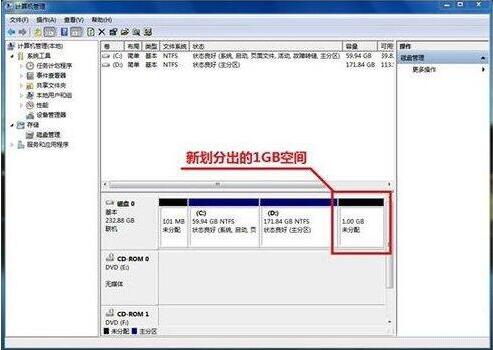
(图片来源网络,侵删)
- 备份数据:分区操作可能会导致数据丢失,因此在开始之前,请确保已备份所有重要数据。
- 选择分区工具:Windows系统自带的“磁盘管理器”是一个常用的分区工具,此外还有一些第三方工具如EaseUS Partition Master、MiniTool Partition Wizard等。
- 了解分区类型:对于大多数用户,通常需要一个系统分区(C盘)和一个或多个数据分区(D盘、E盘等)。根据需要,还可以创建一个恢复分区。
三、电脑硬盘怎么分区的步骤
以下是使用Windows磁盘管理器进行硬盘分区的具体步骤:
- 打开磁盘管理器:
- 右键点击“此电脑”或“我的电脑”图标,选择“管理”。
- 在弹出的“计算机管理”窗口中,点击“磁盘管理”。
- 选择硬盘:
- 在磁盘管理器中,找到要进行分区的硬盘。通常,系统盘会显示为“磁盘0”。
- 压缩卷:
- 右键点击要分区的硬盘,选择“压缩卷”。系统会自动计算可压缩的空间。
- 创建新分区:
- 压缩完成后,会出现一个未分配的空间。右键点击未分配的空间,选择“新建简单卷”。
- 按照向导操作,分配驱动器号和文件系统格式(如NTFS)。
- 格式化分区:
- 新建分区时通常会自动进行格式化,但你也可以手动选择是否进行快速格式化。
四、分区时的注意事项
- 分区大小的分配:根据用途合理分配分区大小。系统分区(C盘)建议留出100GB以上空间,以保证操作系统和常用软件的运行。
- 文件系统的选择:大多数情况下,建议使用NTFS格式,因为它支持大文件和各种安全功能。
- 定期备份:尽管分区可以帮助更好地管理数据,但定期备份仍然是预防数据丢失的重要措施。
五、总结
本文介绍了电脑硬盘怎么分区的基本步骤和注意事项。硬盘分区不仅可以帮助用户更好地管理数据,还能提高计算机的性能和安全性。在进行分区操作时,务必要做好数据备份,并根据实际需要合理分配分区大小和类型。通过合理分区,用户可以获得更高效和安全的计算机使用体验。
文章版权声明:除非注明,否则均为论主机评测网原创文章,转载或复制请以超链接形式并注明出处。


